要打开带有其他列选项的下拉菜单,请将光标悬停在列标题的右侧,直到出现垂直省略号 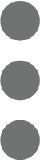 。然后单击垂直省略号
。然后单击垂直省略号 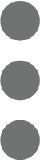 ,显示带有附加选项的溢出菜单。选项如下图所示。
,显示带有附加选项的溢出菜单。选项如下图所示。

按列分组
所有列的"溢出"菜单中都包含"分组依据"选项。 这使你可以按所选列对表格数据进行分组。

列分组选项
只需将鼠标光标悬停在其中一列上,直到溢出菜单的垂直省略号 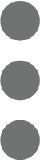 出现。然后点击省略号,并选择按选项分组列。你还可以通过在其他列上选择相同的选项来将多个分组选项应用于你的表。
出现。然后点击省略号,并选择按选项分组列。你还可以通过在其他列上选择相同的选项来将多个分组选项应用于你的表。

固定列
要在滚动时防止 Contracts 表中的数据列移动,你可以固定列以将其固定在适当的位置。要执行此操作,请将光标悬停在出现垂直省略号的列标题单元的右侧 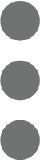 。然后,点击垂直省略号
。然后,点击垂直省略号 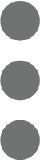 并选择固定列。然后选择以下选项之一:
并选择固定列。然后选择以下选项之一:
- 要将列固定在表格的左侧,请选择固定左侧。
- 要将列固定在表格的右侧,请选择固定右侧。
提示
- Procore 按照固定列的顺序将列固定在页面的左边或右边。
- 可以通过将列拖放到所需位置来重新排列固定列。
- 可以将列固定到表格的左侧和右侧。
- 要移除所有图钉,请选择无图钉。
自动调整此列大小
要自动设置列宽以匹配其内容,请将光标悬停在列标题的右侧,直到垂直省略号 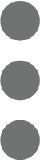 出现。然后点击垂直省略号
出现。然后点击垂直省略号 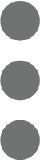 并从下拉菜单中选择自动调整此列大小选项。
并从下拉菜单中选择自动调整此列大小选项。
自动调整所有列的大小
要自动设置表格中所有列的宽度以最匹配内容,请将光标悬停在列标题的右侧,直到垂直省略号 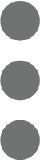 出现。然后点击垂直省略号
出现。然后点击垂直省略号 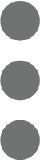 并从下拉菜单中选择自动调整所有列的大小选项。
并从下拉菜单中选择自动调整所有列的大小选项。
重置列
要将表格的列重置为 Procore 的默认设置,请将光标悬停在列标题的右侧,直到垂直省略号 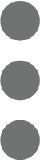 出现。然后单击垂直省略号
出现。然后单击垂直省略号 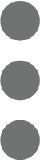 并从下拉菜单中选择重置列选项。这会将你的所有栏设置重置为 Procore 的默认设置。
并从下拉菜单中选择重置列选项。这会将你的所有栏设置重置为 Procore 的默认设置。